Uno de los temas más comunes que llegan a mi bandeja de entrada son las fuentes de Linux. Y la mayoría de las veces, la gente me pregunta qué hago normalmente para que la claridad de la fuente y el contraste sean más altos en esta o aquella distribución. Luego, más frecuentes que todas son las preguntas sobre mi tema Plasma Breeze modificado, acertadamente titulado Brooze.
Así que pensé que también podría compartir los detalles completos sobre esta transformación bastante simple pero efectiva. Por lo tanto, si está utilizando el escritorio Plasma y encuentra que las fuentes no negras predeterminadas son inadecuadas, permítame mostrarle una forma simple y no intrusiva de configurar las fuentes negras. Este cambio también persistirá en las actualizaciones del sistema, por lo que no tendrá que jugar ni piratear. Lo mejor de todo es que forma parte del flujo de trabajo estándar de Plasma. Después de mí.
Gestión del color
Inicie la herramienta Configuración del sistema. En Apariencia, seleccione Colores. Luego, en el panel derecho, seleccione Breeze y haga clic en el botón Editar esquema. Esto le permite realizar cambios en todos los elementos visibles incluidos en el tema Breeze.
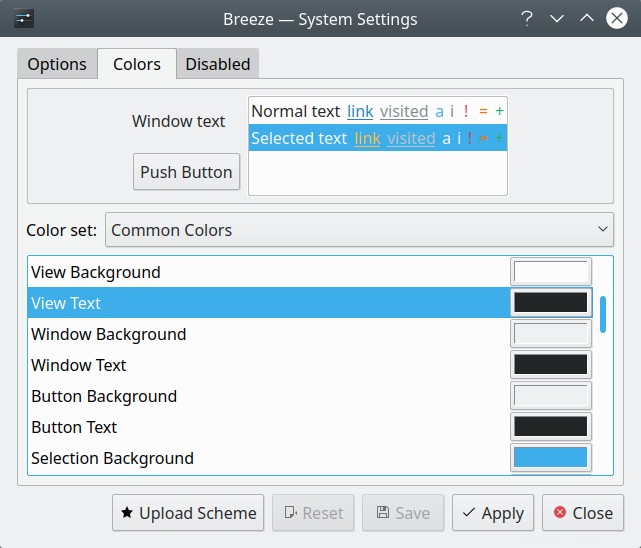
Esto abrirá la configuración del tema Breeze. Aquí hay bastante, pero lo que quiere es la segunda pestaña:Colores. Puede elegir qué conjunto de colores editar:los colores comunes son su punto de partida. Luego, debajo, tendrá una lista de diferentes elementos, como Ver fondo, Ver texto, etc.
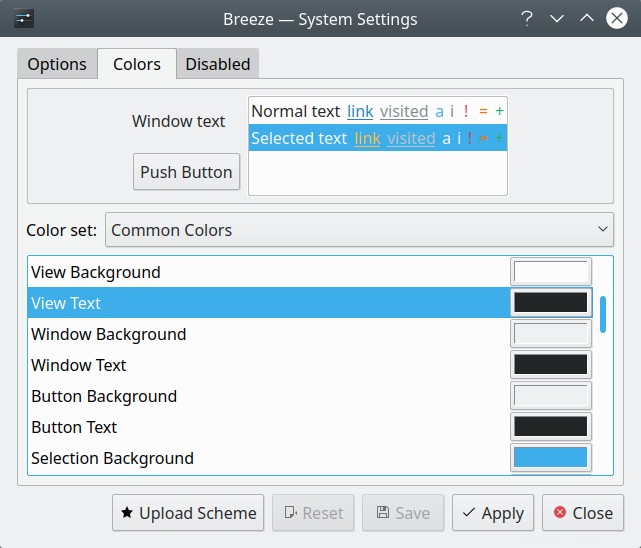
Los dos elementos más importantes son:Texto de vista y Texto de ventana (más, opcionalmente, Texto de botón). Haga clic en la barra de color de la derecha. Esto abrirá el subprograma de selección de color, donde puede seleccionar el color deseado del elemento específico. Como puede ver, por ejemplo, el color predeterminado para Breeze View Text es #232627, un valor gris oscuro, pero no negro puro. Cámbielo a #000000. Luego repita para los otros elementos.
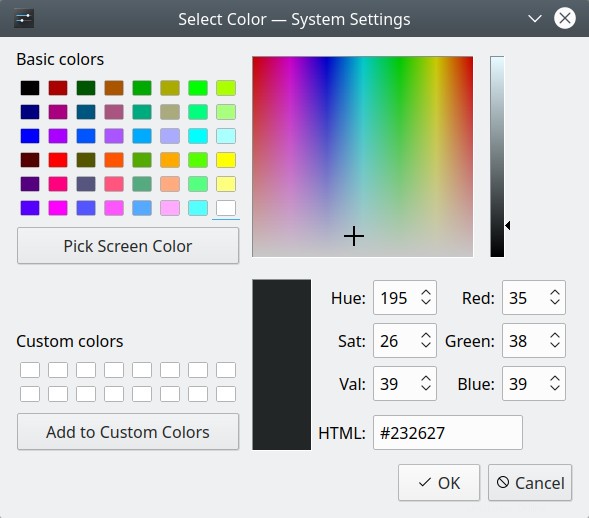
Lo bueno es que sus cambios se previsualizarán en la parte superior de la pestaña Colores, por lo que podrá ver y sentir exactamente cómo lo está haciendo y si le gustan los cambios. No tenga miedo de experimentar, ya que siempre puede presionar el botón Restablecer. Finalmente, una vez que esté satisfecho, haga clic en Guardar. Luego nombra tu tema. Mi elección es Brooze. ¡Y trabajo hecho!
Conclusión
Esto es todo lo que se necesita para tener fuentes en negro puro y disfrutar de una buena claridad de texto en Plasma. No entiendo por qué las fuentes de bajo contraste están tan de moda. Pista:Plasma en realidad está haciendo un trabajo relativamente decente. En general, la mayoría de las distribuciones y entornos de escritorio vienen con fuentes atrozmente pálidas, gris sobre gris. Pero la ergonomía nunca ha sido fuerte en el escritorio de Linux, ya que normalmente no se desarrolla como un producto, y ciertamente no con el usuario final en mente, a menos que el usuario final sea un desarrollador de software amante de los temas oscuros. De todos modos, si usted es alguien que realmente pasa mucho tiempo leyendo o escribiendo, y valora sus ojos, entonces es posible que desee implementar Brooze. Espero que encuentre útil este pequeño e inocente artículo.